Faceți o revizuire a bazei de date cu WordPress personalizate tipuri de mesaje, câmpuri personalizate, imagini și widget-uri recomandate!
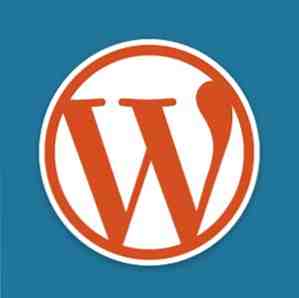
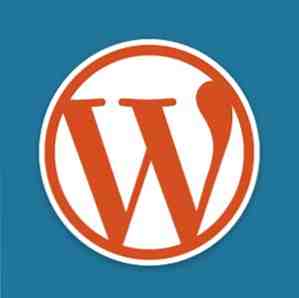 Ultima dată când ți-am arătat cum să creezi o listă simplă a evenimentelor Cum să-ți faci propria listă de evenimente Folosind tipuri personalizate de posturi [Wordpress] Cum să îți faci propriile evenimente Evenimentul utilizează tipuri personalizate de posturi [Wordpress] Unul din avantajele folosirii Wordpress este pur și simplu flexibilitate. Versiunea 3 a introdus conceptul de tipuri personalizate de posturi pentru a extinde funcționalitatea încorporată. Să aruncăm o privire astăzi la ceea ce ați putea face ... Citește mai mult utilizând probabil cea mai puternică caracteristică a WordPress 3.0 - tipuri personalizate de posturi. După câteva solicitări de a dezvolta acest lucru mai mult, astăzi vom crea o bază de date de revizuire a produsului pentru a lega tot ceea ce am învățat până acum.
Ultima dată când ți-am arătat cum să creezi o listă simplă a evenimentelor Cum să-ți faci propria listă de evenimente Folosind tipuri personalizate de posturi [Wordpress] Cum să îți faci propriile evenimente Evenimentul utilizează tipuri personalizate de posturi [Wordpress] Unul din avantajele folosirii Wordpress este pur și simplu flexibilitate. Versiunea 3 a introdus conceptul de tipuri personalizate de posturi pentru a extinde funcționalitatea încorporată. Să aruncăm o privire astăzi la ceea ce ați putea face ... Citește mai mult utilizând probabil cea mai puternică caracteristică a WordPress 3.0 - tipuri personalizate de posturi. După câteva solicitări de a dezvolta acest lucru mai mult, astăzi vom crea o bază de date de revizuire a produsului pentru a lega tot ceea ce am învățat până acum.
Veți putea menține o listă separată de produse utilizând tipuri personalizate de postare, fiecare cu o imagine asociată, precum și câteva meta-informații, cum ar fi prețul, evaluarea, specificațiile - și vom termina totul cu o modalitate de a afișați-le într-un widget lateral și o pagină de index.Sounds bun? Citește mai departe.
cerinţe:
Veți avea nevoie de o instalare WordPress 3.0+ care se găsește în mod automat, iar acest lucru va face uz de extensia codării PHP. Îți dau codul, dar va trebui să fii relativ confortabil cu PHP și XHTML pentru a ajusta numele variabilelor la nevoile tale sau pentru a schimba stilul. Dacă aveți nevoie de un curs rapid pentru începători pe CSS și XHTML, vă pot sugera ghidul nostru minunat pentru incepatori gratuit pentru descărcare. Aș sugera, de asemenea, să folosiți a codat curat dar de bază temă - implicit Doua zeci zece sau Douazeci unsprezece tema este de fapt destul de complicată de a edita, așa că încercați mai întâi acest lucru pe ceva mai simplu înainte de a încerca să vă integrați cu asta.
Creați tipuri de posturi Cum puteți face propriile dvs. evenimente Listarea cu ajutorul tipurilor personalizate de postări [Wordpress] Cum să faceți propriile dvs. evenimente Listarea cu ajutorul tipurilor personalizate de posturi [Wordpress] Unul dintre avantajele utilizării Wordpress este flexibilitatea sa. Versiunea 3 a introdus conceptul de tipuri personalizate de posturi pentru a extinde funcționalitatea încorporată. Să aruncăm o privire astăzi la ceea ce ați putea face ... Citește mai mult
Dacă ați citit ultimul tutorial de săptămâni, ar trebui să fiți oarecum familiarizați cu crearea unui tip de post personalizat în WordPress. Copiați și inserați acest cod de bază într-un plugin nou, activați-l și începeți să adăugați câteva produse noi, astfel încât să avem un set de date cu care să lucrăm. (Notă: Dacă doriți să descărcați codul complet și complet acum, fără a încerca să adăugați alte lucruri de-a lungul drumului, utilizați în schimb acest cod finalizat. Puteți continua să urmăriți împreună cu tutorialul și să îl personalizați pe măsură ce mergem)

Este, de asemenea, înțelept să decideți acum ce fel de meta-info doriți să asociați fiecărui produs. O bază de date de camere digitale, de exemplu, ar putea avea nevoie de:
- Preț de vânzare
- Rezoluţie
- HD Video
- Linkul de cumpărare
- evaluare
În loc să adăugați aceste informații direct la descrierea produsului ("postarea conținutului"), vom crea câmpuri personalizate pentru a ține aceste informații. În ecranul de adăugare a produsului, asigurați-vă că ați activat câmpurile personalizate, apoi creați un câmp nou pentru fiecare set de informații. Va trebui doar să creați câmpuri noi o singură dată - următorul produs pe care îl adăugați, veți putea selecta numele câmpului personalizat din caseta derulantă. Nu uitați să adăugați o imagine recomandată și să o utilizați pentru a afișa împreună cu produsul informativ mai târziu.
Singurul model de produs
Dacă încercați să vizualizați unul dintre produsele dvs. acum, veți obține probabil unul 404 Nu a fost gasit eroare. Pentru a rezolva asta, intrați în setările permalinks de WordPress și doar lovit Salvează setările o singura data. Acum, când vedeți una dintre intrările de produse noi, în funcție de tema dvs., este posibil să vedeți ceva puțin clar. Titlul și textul descrierii sunt acolo, dar despre toate informațiile despre meta personalizate și despre imagine?
Pentru a particulariza vizualizările unui singur produs, va trebui să personalizăm un nou fișier șablon numit single-products.php - faceți acest lucru prin duplicarea celor existente single.php așa că am pregătit terenul și nu pornim de la zero.

În acest moment, voi face o schimbare foarte mică la linia care afișează “Scris de (autor) la data (data)”, așa că în loc doar citește “Adăugat la baza de date la data (data)”. Aceasta este doar pentru a fi sigur că șablonul funcționează, iar actualizarea paginii cu un singur produs ar trebui să arate imediat această modificare.
Acum, pentru a adăuga imaginea postului recomandat pe care l-am atașat la produs, această linie ar trebui să o facă (am inclus și informații despre stil, în cazul în care aveți nevoie de ea). Am postat codul complet la propriul single-products.php aici, dar amintiți-vă că este unic pentru tema mea, astfel încât pur și simplu copierea că în directorul propriu temă poate produce rezultate neașteptate.

Cea mai simplă modalitate de a adăuga meta info oriunde este de a utiliza:

... dar acest lucru ne va da doar o listă de rezultate foarte elementară de perechi cheie-valoare. Pentru a face ceva mai complicat cu valorile returnate (cum ar fi afișarea unui grafic pentru stele), trebuie să apucați toate valorile apoi să le repetați. [Vezi codul aici]:

În exemplul de mai sus, verific fiecare nume de domeniu particularizat ( cheie $) pentru a vedea dacă se numește "Nivel“. Daca este numit nivel, în loc să repetăm doar valoarea câmpului, afișăm un alt element grafic bazat pe conținut. Pentru alte câmpuri personalizate, echo val valoarea așa cum este, împreună cu numele câmpului (exact ceea ce este the_meta () face). Acum, pagina mea cu un singur produs arată astfel:

Am de gând să-l lăsa acolo pentru vizualizări un singur produs, deoarece într-adevăr depinde de propria temă și ceea ce doriți să obțineți cu ea. Deocamdată, hai să trecem pe un widget lateral pentru a afișa ... cele 3 produse de cea mai bună clasificare din baza de date?
Widget
Pentru a face acest lucru, am ajustat ușor codul pe care vi l-am dat înainte în postare Cum să scrieți un Widget de bază WordPress Cum să vă creați propriile widget-uri Wordpress de bază Cum să vă creați propriile Widgeturi de bază Wordpress Multe bloggeri vor căuta widgetul perfect Wordpress care va face exact ceea ce doresc, dar cu o mică experiență de programare s-ar putea să găsiți mai ușor să vă scrieți widget personalizat. În această săptămână aș ... Citește mai mult, dar în loc să afișez un singur mesaj aleatoriu, l-am adaptat cu următorul text [vedeți codul complet aici]:

Acest lucru îmi va da 3 posturi prezentate similar cu ecranul de mai jos. Dacă nu vedeți niciunul dintre produsele dvs. afișate, verificați cu atenție secțiunea care spune & meta_key = Evaluare pentru a vă asigura că aveți de fapt o cheie meta cu acel nume. Observați cum am ales, de asemenea, să afișez informațiile despre meta asociate acelui produs împreună cu miniatura recomandată, dar puteți să editați acel bloc de cod special pentru a afișa ceea ce vă place.

Arhive de produse sau listare
În cele din urmă, am vrut, de asemenea, să fac o pagină index / arhivă, astfel încât să vizitez http://yourdomain.com/products/ ar arăta o listă simplă a tuturor produselor, similar cu un indice de blog. Exercițiul de bază + stil de miniaturi post I-am arătat cum să facă în Cum Pentru a adăuga Post Thumbnails la tema dvs. Cum să Jazz Wordpress dvs. Prin adăugarea de Imagini recomandate Cum să Jazz Up Wordpress dvs. Prin adăugarea de Imagini Featured Imagini recomandate au fost introduse în Wordpress în versiunea 2.9 și vă permite să afișați cu ușurință o imagine asociată cu postarea de pe blog în diferite părți ale temei. Astăzi aș vrea să vă arăt ... Citește mai mult articolul a fost în mare parte suficient, dar pentru ao personaliza am dublat archive.php fișier în tema mea și a redenumit-o Arhiva-products.php.
Dacă nu aveți deja o pagină de arhivă, faceți dubluri index.php și redenumiți-o Arhiva-products.php. Din nou, prin ajustarea liniei meta-info a articolului și adăugarea unui apel la the_meta () undeva, am primit aceasta:

Evident, arata un pic prostie atat cu arhivele, cat si cu bara laterala, si ar putea face cu o ajustare a stilului ceva mai mult, dar o sa las asta!
Asta e de la mine azi. Puteți vedea aici întregul cod complet aici - copiați și lipiți sau descărcați întregul lucru într-un fișier numit products.php, și plasați-l în directorul dvs. de pluginuri. Ar trebui să vă puteți extinde blogul dvs. WordPress într-o bază de date cu ceva acum! Este dificil să răspundeți la problemele individuale pe care le-ați putea avea, dar vă rugăm să postați în comentarii dacă doriți ajutor sau doriți să vă dați dovadă de apreciere - un articol tweet sau Facebook ar fi foarte apreciat sau chiar o mențiune despre dvs. dacă decideți să implementați acest lucru. Vă mulțumim pentru lectură și nu uitați toate celelalte tutoriale WordPress pe care le avem!
Explorați mai multe despre: Programare, Wordpress.


